4. 软件界面
AutoRMA主界面如图3.1所示, 由标题栏、菜单栏、工具栏、中心部件和状态栏构成。菜单栏主要包括File、Tools、Settings、Window和Help选项, 各项主要信息如下。
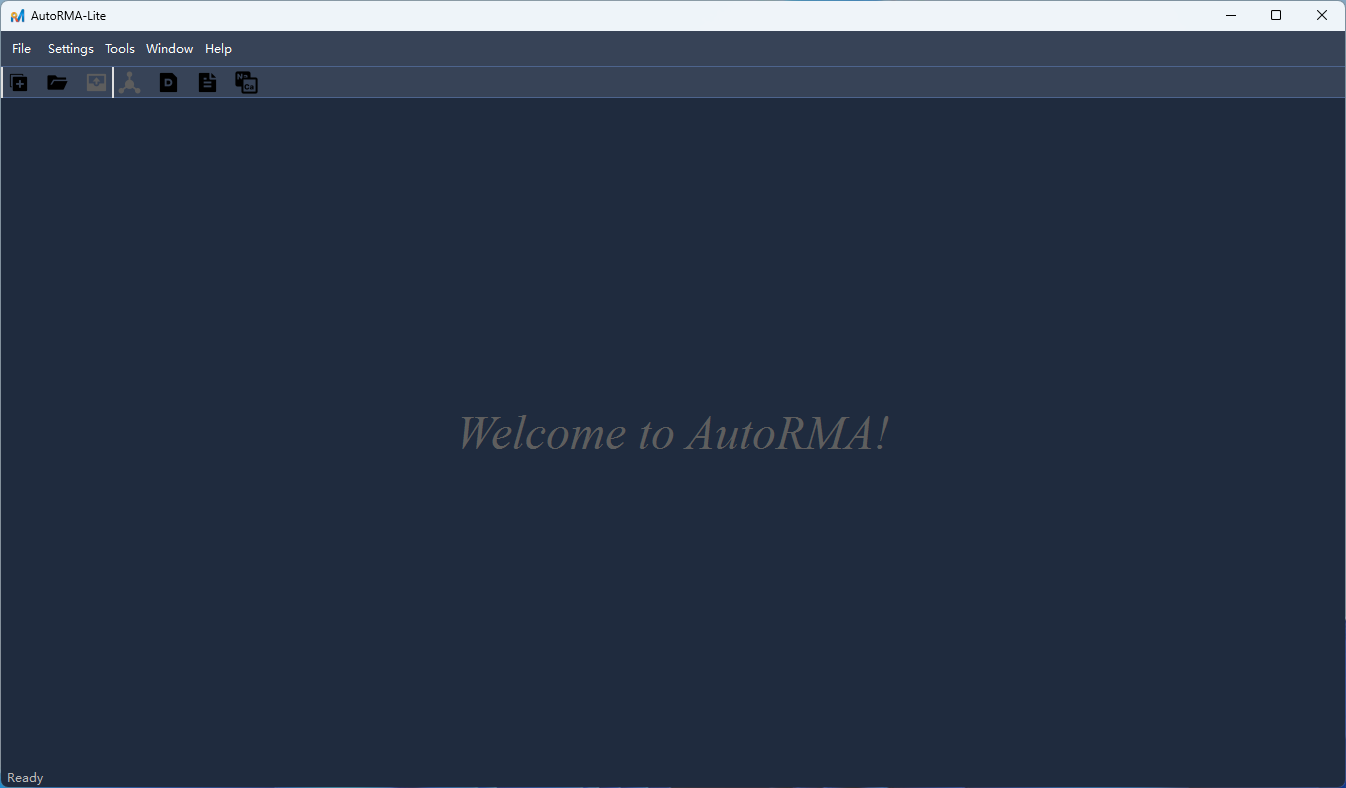
4.1. 标题栏
标题栏位于窗口顶部, 显示软件的标题和当前活动的工程名称。
4.2. 菜单栏
菜单栏位于标题栏下方, 提供了对软件功能的访问。主要菜单项包括:
File
New: 新建工程
Open: 打开工程
Close: 关闭当前工程
Export: 导出当前主窗口的表格、曲线图等保存为文件
Exit: 退出软件
Settings
Open After Export: 导出文件之后是否打开
Dump Readable Results: 导出可读的分析结果(分子数量、质量、化学反应数量、化学键和官能团等), 默认为csv的格式
Tools
Visualization Trajectory: 可视化模拟轨迹
Generate Data File: 基于MS导出的car和mdf文件, 生成Lammps模拟所需的data文件
Extract Force Field Data: 提取力场参数, 生成Lammps模拟所需的力场params文件
Windows
Style: 提供Native(不推荐)、Light、Orange和Dark界面风格可选择
Help
Team: 团队信息简介
About: 帮助文档和软件支持信息简介
Update: 软件版本检查及更新
4.3. 工具栏
工具栏位于菜单栏下方, 提供了快速访问常用功能的按钮, 这些按钮与菜单栏中的命令相对应,方便用户快速操作, 此处不再赘述。
4.4. 中心部件
- 中心部件是主要工作区域, 主要用于工程的分析结果展示, 主要子窗口包括:
目录树: 当前工程的目录结构, 位于左上
系统信息表: 当前工程的原子、Timesteps等信息, 位于左下
详细信息: 和目录树相对应, 显示当前选中项的具体信息, 主要为表格、2D/3D图等
进度表: 当前操作的进度的详细信息
4.5. 状态栏
状态栏位于窗口底部,显示当前操作的状态等信息。